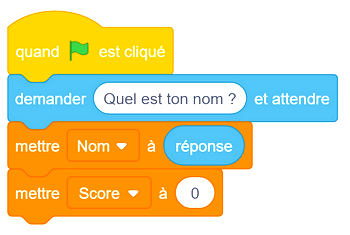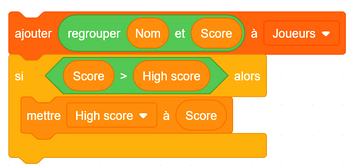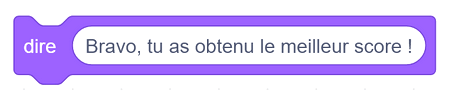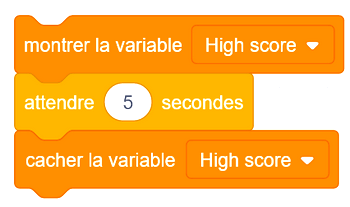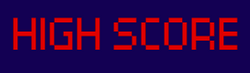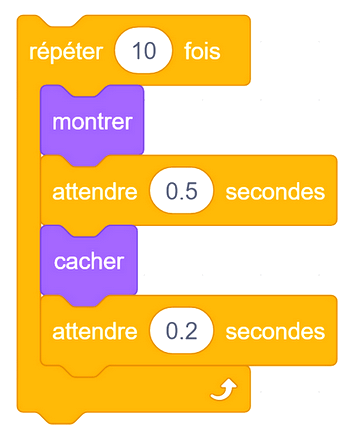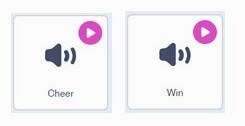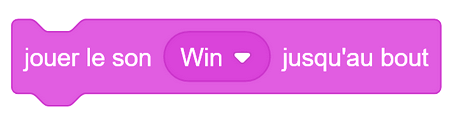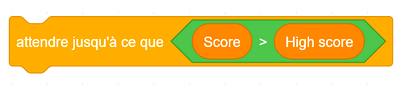Tuto Scratch : comment créer un High Score?

Geek Junior te propose de découvrir comment sauvegarder le résultat de chaque joueur ainsi que le meilleur score dans Scratch. Tu vas pouvoir incorporer facilement cette fonctionnalité à tes projets, en ajoutant quelques blocs au début et à la fin du programme.
Création des variables
Pour programmer cette fonctionnalité, tu as besoin de créer trois variables :
- Une variable Nom : elle est utilisée pour stocker le nom du joueur.
- Une variable Score : pour comptabiliser les points obtenus par le joueur au cours de la partie.
- Une variable High score : elle permet de sauvegarder le meilleur résultat après chaque partie.
Création d’une liste
Pour sauvegarder le nom des joueurs et leurs résultats, tu vas utiliser une liste. Pour créer une liste :
- Sélectionne la catégorie Variables
- Puis clique sur Créer une liste : la fenêtre de création s’ouvre
- Attribue un nom à ta liste et valide en sélectionnant OK
Avant que la partie ne commence, le joueur doit renseigner son nom qui sera enregistré dans une variable. Pour cela tu vas utiliser deux blocs situés dans la catégorie Capteurs :
Le bloc demander () et attendre : il permet d’afficher sur la scène une zone de saisie (pour renseigner le nom).
Le bloc réponse : les informations notées dans la zone de saisie sont stockées dans ce bloc. Le programme consiste à :
Demander le nom du joueur.
Enregistrer et stocker sa réponse.
- Attribuer sa réponse à la variable Nom.
- Mettre la variable Score à 0
Les listes servent à stocker des données dans un tableau. Chaque élément est rangé dans une case numérotée. Les listes sont accessibles, c’est à dire qu’au fur et à mesure de l’exécution du programme, elles peuvent être modifiées.
À la fin du jeu
Lorsque le jeu est terminé, il faut ajouter le programme suivant.
Ce programme est utilisé pour conserver le nom du joueur et le résultat qu’il a obtenu dans la liste. Il permet également de comparer le score du joueur avec le meilleur score enregistré, afin de savoir si le High score a été battu ! Si tel est le cas, la variable High score est mise à jour.
Afficher le High score
Lorsqu’un joueur a obtenu le meilleur score, tu peux créer une alerte afin qu’il soit informé de son record ! Plusieurs possibilités.
• Utiliser une bulle de parole
• Créer un message vocal avec l’extension Synthèse vocale.
• Afficher la variable High score temporairement sur la scène.
• Insérer sur la scène un sprite qui clignote
• Mettre une alarme en utilisant par exemple les sons Cheer et Win disponibles dans Scratch.
Pendant la partie, tu peux insérer un programme pour informer le joueur qu’il a dépassé le High score.
Tu as maintenant tous les éléments pour incorporer un High score dans tes jeux vidéo. Mais attention, pour sauvegarder la liste des joueurs, leur score ainsi que le High score, il faut que tu penses à enregistrer les modifications apportées au programme lorsque tu fermes Scratch. Tu peux utiliser le même nom et écraser l’ancien fichier, ou ajouter un chiffre (1, 2, 3…) pour conserver l’historique des modifications.
Un tutoriel créé par Sarah Lacaze.





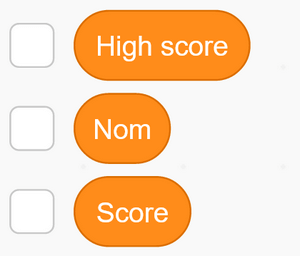
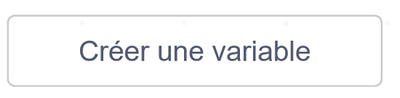
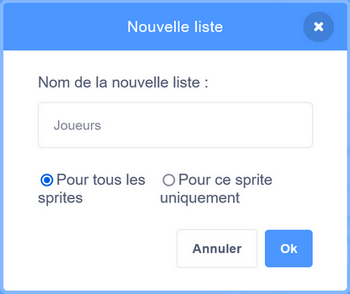


 Enregistrer et stocker sa réponse.
Enregistrer et stocker sa réponse.